advertisement
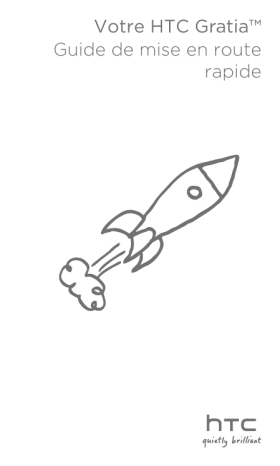
Votre HTC Gratia™
Guide de mise en route rapide
Guide de mise en route rapide
Veuillez lire attentivement avant de continuer
Charger la batterie
La batterie de votre téléphone n’a pas été préalablement chargée. Il est important de ne pas retirer la batterie lorsque votre téléphone se charge, Cela endommagerait votre téléphone. D’autre part, n’essayez pas de démonter votre téléphone par vous-même.
(Si vous le faites, votre garantie ne sera plus valide.)
Choisissez votre forfait judicieusement.
Votre téléphone peut utiliser beaucoup de bande passante Internet très rapidement. Avant d’utiliser votre téléphone, il est fortement recommandé de discuter avec votre opérateur mobile des coûts de connexion. Si vous avez un abonnement classique, ces coûts risquent d’impacter considérablement votre facture. Souscrire à un abonnement forfaitaire vous coûtera beaucoup moins cher.
Connaître les lois sur la vie privée
Certains pays ont des lois strictes concernant l’enregistrement des conversations téléphoniques. Par exemple, vous devez certainement informer la personne que la conversation est enregistrée. Il est nécessaire de vérifier la législation de votre pays avant d’utiliser la fonction d’enregistrement de votre téléphone.
Et pour finir, quelques mots importants de notre service légal (LIMITATION DES DOMMAGES)
Dans les limites prévues par la loi applicable, en aucun cas HTC ou ses sociétés affiliées ne doivent être tenues responsables, par un utilisateur, ou une tierce partie pour des dommages indirects, spéciaux, consécutifs, accessoires ou punitifs de quelque sorte que ce soit, contractuellement ou civilement, y compris, mais pas limite à, des blessures corporelles, la perte de revenues, la perte de clientèle, la perte d’opportunités d’affaires, la perte de données, quelle qu’ait pu être la prévisibilité ou si HTC ou ses sociétés affiliées ont été informées de la possibilité de tels dommages. Et en aucun cas la responsabilité totale de HTC ou de ses sociétés affiliées ne saurait excéder le montant que vous avez payé, quelque soit la législation par laquelle la cause de l’action a été amenée. Les faits précités n’affectent pas vos droits statutaires qui ne peuvent pas être désavoués.
Guide de mise en route rapide
Ce guide vous aidera à mettre en route votre téléphone. Dans ce guide, nous utilisons les symboles suivants pour indiquer des informations importantes et utiles:
Remarques Informations importantes
Astuces Précaution de sécurité
Pour le manuel de l’utilisateur complet et d’autres ressources utiles, consultez le site web d’assistance
HTC : www.htc.com/support.
Table des matières
1. Qu’est-ce qu’il y a dans la boîte?
2. Apprendre à connaître votre téléphone
3. Avant d’allumer votre téléphone
6. Effectuer votre premier appel
10. Rester en contact avec vos amis
11. Gérer les fichiers dans votre téléphone 17
12. Synchroniser votre téléphone avec votre ordinateur 18
13. Verrouiller votre téléphone
14. Personnaliser complètement votre téléphone
15. Réinitialisation aux paramètres d’usine
Guide de mise en route rapide
1. Qu’est-ce qu’il y a dans la boîte?
Voici ce que vous trouverez à l’intérieur de la boîte:
•
•
•
•
Téléphone
Batterie
Câble USB
Casque stéréo ,5 mm
•
•
•
Carte microSD™
Adaptateur d’alimentation
Ce guide de mise en route rapide
2. Apprendre à connaître votre téléphone
Prise du casque ,5 mm
Écouteur
MARCHE/
ARRÊT
LED de notification
Contrôle du volume
Écran tactile
MENU
ACCUEIL
Souris optique
PRÉCÉDENT
RECHERCHER
Connecteur USB
Guide de mise en route rapide 5
3. Avant d’allumer votre téléphone
Retirer le capot arrière
1.
Maintenez fermement l'appareil avec une main et le panneau arrière face à vous.
.
Poussez délicatement le haut-parleur avec votre pouce jusqu'à ce que le capot arrière se désengage de l'appareil.
.
Tirez doucement sur le capot pour le retirer.
Installer la carte SIM
1.
Insérez la carte SIM avec ses contacts dorés vers le bas et le coin tronqué dirigé vers l’extérieur du logement.
.
Poussez la carte SIM à fond dans le logement.
Guide de mise en route rapide
Installer la batterie
1.
Installez la batterie en insérant d’abord les contacts en cuivre exposés dans le téléphone. Ces contacts en cuivre doivent
être à droite quand vous insérez la batterie.
.
Poussez la batterie à fond.
Installer la carte microSD
1.
Insérez la carte microSD dans le logement avec ses contacts dorés face vers le bas.
.
Poussez-la à fond jusqu’à ce que vous entendiez un clic.
Remettre le capot arrière
1.
Insérez les onglets à l’intérieur du capot arrière dans les trous du panneau inférieur du téléphone.
.
Appuyez le téléphone contre le capot arrière jusqu’à ce qu’il s’enclenche.
Vous devez installer le capot arrière pour que l’antenne pour fonctionne correctement.
Guide de mise en route rapide
Charger la batterie
1.
Branchez l’adaptateur d’alimentation au connecteur USB sur la base du téléphone.
.
Branchez l’adaptateur d’alimentation à une prise de courant électrique pour charger la batterie.
Environ trois heures sont nécessaires pour charger complètement la batterie.
Si l’adaptateur d’alimentation livré avec votre téléphone est muni de prises interchangeables, fixez d’abord la prise sur l’adaptateur d’alimentation avant de charger la batterie.
Après avoir installé la carte SIM, la batterie et la carte microSD, et après avoir chargé la batterie, vous êtes prêt
à allumer votre téléphone pour la première fois. Appuyez sur le bouton MARCHE/ARRÊT pour allumer votre téléphone.
Lisez et commencez à explorer les possibilités de votre téléphone.
Guide de mise en route rapide
4. Premiers pas
Quand vous allumez votre téléphone pour la première fois, suivez les instructions à l’écran pour le configurer.
Si vous n’avez pas inséré la carte SIM, votre téléphone vous guidera pour l’installation. Éteignez votre téléphone et insérez la carte SIM. Ensuite, rallumez-le pour commencer l’installation.
Assurez-vous d’être connecté à votre compte Google pour pouvoir utiliser des applications comme Gmail™/
Google Mail et Android Market™. Vous pouvez également configurer vos autres comptes de messagerie et vos réseaux sociaux favoris comme Facebook® et Twitter™.
5. Ajouter vos contacts
Il y a plusieurs façons d’ajouter des contacts à votre téléphone.
Importer des contacts depuis votre carte SIM
1.
.
Dans l’écran d’accueil, appuyez sur > Contacts .
Sur l’onglet Tout , appuyez sur MENU. Puis appuyez sur
Importer/Exporter > Importer depuis la carte SIM .
Si vous avez un compte Google et/ou Exchange
ActiveSync dans votre téléphone, choisissez le compte dans lequel vous souhaitez mettre vos contacts.
.
Appuyez sur MENU, puis appuyez sur Tout sélectionner > Enregistrer .
Ajouter un nouveau contact
1.
.
.
Dans l’écran d’accueil, appuyez sur > Contacts .
Appuyez sur Ajouter un contact .
Appuyez sur le champ Nom , puis saisissez le prénom et le nom du contact.
Guide de mise en route rapide
.
Appuyez sur pour masquer le clavier à l’écran, appuyez sur le champ Nom d’affichage , puis choisissez la méthode d’affichage du nom de contact dans votre liste.
5.
.
.
Appuyez sur OK .
Choisissez le
Type de contact
pour votre contact.
Saisissez le reste des informations de contact dans les champs prévus.
.
Faites défiler vers le bas de l’écran, puis appuyez sur
Enregistrer .
Synchroniser vos contacts à partir de vos comptes en ligne
Vous pouvez synchroniser votre téléphone avec les contacts de vos comptes Google, Facebook, et même
Exchange ActiveSync. Consultez le guide de l’utilisateur complet pour savoir comment procéder.
6. Effectuer votre premier appel
1.
.
Dans l’écran d’accueil, appuyez sur
Téléphone
.
Composez un numéro ou choisissez un contact, puis appuyez sur Appeler .
Au fur et à mesure que vous appuyez sur les touches du numéroteur téléphonique, l’écran affiche les résultats correspondants trouvés dans votre téléphone et dans le journal des appels.
.
Pour raccrocher, appuyez sur Raccrocher .
10 Guide de mise en route rapide
7. HTC Sense
Découvrez HTC Sense™ sur votre téléphone, une expérience intuitive et facile, construite sur trois principes fondamentaux : Faites en votre téléphone, Une communication unifiée par contact et Découvrez de nouvelles expériences.
Écran d’accueil personnalisé
L’écran d’accueil est entièrement personnalisable et s’étend au-delà de la largeur de l’écran, vous offrant plus d’espace pour vous faciliter la vie grâce à l'ajout d'informations, d'outils ou d'applications. Un maximum de sept écrans s’étend vers les côtés gauche et droit de l’affichage du téléphone.
Glissez votre doigt vers la gauche ou la droite pour accéder aux autres parties de l’écran d’accueil étendu.
OU
Serrez l’écran pour afficher une vue instantanée de l’écran d’accueil et de l’écran d’accueil étendu, puis appuyez sur une miniature pour accéder directement à l’application correspondante.
Appuyez sur le bouton ACCUEIL à tout moment (quoi que vous soyez en train de faire avec le téléphone) pour accéder
à l’écran d’accueil.
Guide de mise en route rapide 11
Widgets
Widgets offre une vue d’ensemble des informations importantes et du contenu multimédia en façade sur votre écran d’accueil. Une large sélection de widgets est disponible sur votre téléphone et si ce n’est pas suffisant, téléchargez plus de widgets à partir du Web et ajoutez-les sur l’écran d’accueil.
Pour ajouter des widgets à l’écran d’accueil, appuyez sur
, puis sélectionnez Widgets .
Thèmes
Vous n’arrivez pas à décider la configuration de votre
écran d’accueil? Consultez les Thèmes que nous avons inclus dans le téléphone. Les thèmes sont des mises en pages prédéfinies de l’écran d’accueil que vous pouvez appliquer rapidement. Sur l’écran d’accueil, appuyez sur
MENU, puis appuyez sur Thèmes pour voir les réglages prédéfinis.
Après avoir sélectionné un préréglage, vous pouvez le personnaliser et l’enregistrer en tant que nouveau thème.
1.
Personnalisez l’écran d’accueil en changeant le fond d’écran. Vous pouvez également ajouter des widgets, des raccourcis, etc.
.
.
Une fois la personnalisation terminée, appuyez sur
MENU, puis appuyez sur Thèmes .
Sélectionnez
Actuel (non enregistré)
, puis appuyez sur Enregistrer .
.
Saisissez le Nom du thème , puis appuyez sur OK .
Vous pouvez renommer ou supprimer un thème personnalisé. À partir de l’écran d’accueil, appuyez sur
MENU et appuyez sur Paramètres > Personnaliser >
Thèmes
. Dans
Mes thèmes
, appuyez et maintenez un thème, puis choisissez ce que vous voulez faire.
1 Guide de mise en route rapide
Contacts
Restez en contact avec vos proches. Votre téléphone organise les échanges de texte, conversations de messagerie, statuts de Facebook, les albums photo en ligne et les journaux d’un contact en les mettant tous au même endroit.
Appuyez sur le nom d’un contact et vous verrez toutes vos communications récentes avec cette personne d’un simple coup d’œil.
Friend Stream
Optimiser la gestion de vos comptes de réseaux sociaux grâce à Friend Stream. Avec Friend Stream, postez vos idées instantanément à travers vos réseaux sociaux, consultez les mises à jour et les tweets, et regardez les photos des albums en ligne.
Actualités
Inscrivez-vous à des flux d’actualités pour recevoir les derniers buzz Internet.
L’application Actualités contrôle les flux RSS de tous vos nouveaux sites préférés, blogs, etc., et télécharge les mises à jour les plus récentes.
Guide de mise en route rapide 1
Microsoft Exchange ActiveSync
Maintenant, vous disposez d’un super téléphone tout en protégeant votre messagerie professionnelle et d’autres informations précieuses. Votre téléphone est muni d’une prise en charge avancée des fonctions de sécurité
Exchange comme la protection par mot de passe et le nettoyage à distance.
Vous pouvez également configurer votre statut Absent du bureau directement depuis votre téléphone. Et vous pouvez accéder facilement au Carnet d’adresses global de votre entreprise pour contacter une personne dont les informations ne sont pas dans votre téléphone.
8. Connexion à Internet
Votre téléphone met tout l’Internet dans votre poche.
Vous pouvez également vous connecter en utilisant une connexion de données ou une connexion Wi-Fi.
Utiliser une connexion de données
C’est simple. Quand vous allumez votre téléphone pour la première fois (avec la carte SIM insérée), il se connecte automatiquement au service de données de votre opérateur mobile.
Si la connexion ne s’établit pas automatiquement, vous pouvez essayer deux choses.
Vérifiez que la connexion de données est activée.
Il est possible que votre connexion de données ne soit pas activée. Pour vérifier ce point :
1.
Dans l’écran d’accueil, appuyez sur MENU, puis appuyez sur Paramètres .
.
Appuyez sur Sans fil et réseaux , et cochez la case
Réseau mobile pour activer votre connexion.
1 Guide de mise en route rapide
Vérifiez si le bon réseau mobile est sélectionné.
1.
Dans l’écran d’accueil, appuyez sur MENU, puis appuyez sur Paramètres .
.
Appuyez sur Sans fil et réseau > Réseau mobile >
Opérateur de réseau ou Noms des points d’accès .
Utiliser la connexion Wi-Fi
1.
Dans l’écran d’accueil, appuyez sur MENU, puis appuyez sur Paramètres > Sans fil et réseaux .
.
Cochez la case Wi-Fi pour activer la connexion Wi-Fi, puis recherchez les réseaux sans fil disponibles.
.
Appuyez sur Paramètres Wi-Fi . Vous verrez les noms de réseau et les paramètres de sécurité des réseaux
Wi-Fi détectés.
.
Appuyez sur un réseau Wi-Fi pour vous connecter.
Si vous sélectionnez un réseau ouvert, vous serez automatiquement connecté. Si vous sélectionnez un réseau sécurisé, entrez la clé, puis appuyez sur
Connecter .
Naviguer sur le web
Le navigateur de votre téléphone rend la navigation sur le Web facile et amusante.
1.
.
Dans l’écran d’accueil, appuyez sur > Internet .
Sur l’écran Navigateur, appuyez sur MENU, puis appuyez sur le champ de l’URL en haut de l’écran.
.
Saisissez l’adresse Web. En même temps que vous entrez l’adresse, les adresses des pages Web correspondantes apparaissent à l’écran. Appuyez sur une adresse pour accéder directement à cette page
Web ou continuez la saisie de l’adresse Web souhaitée et appuyez sur la touche Entrée .
.
Sur la page Web, utilisez les mouvements du doigt pour naviguer ou pour zoomer/dézoomer.
Guide de mise en route rapide 15
Écartez votre pouce et votre index à travers la page Web pour zoomer.
Rapprochez votre pouce et votre index
à travers la page Web pour dézoomer.
9. Transmettre vos messages
Accédez à vos comptes email directement à partir de votre téléphone.
Ajouter un compte de messagerie POP3/IMAP
1.
Dans l’écran d’accueil, appuyez sur > E-Mail .
.
.
Sur l’écran Choisir fournisseur messagerie, appuyez sur Autre (POP3/IMAP) .
Si le type de compte à configurer n’est pas déjà dans la base de données de votre téléphone, des informations supplémentaires vous seront demandées. Préparez les informations du serveur de messagerie pour gagner du temps. Demandez ces informations à votre fournisseur de messagerie.
Entrez l’ Adresse e-mail et le Mot de passe du compte, puis appuyez sur Suivant .
.
Entrez le
Nom de compte et
Votre nom
, puis appuyez sur Terminer la configuration .
Vous pouvez également configurer un compte Exchange
ActiveSync. Consultez le chapitre Email du guide de l’utilisateur sur notre site Web pour en savoir plus.
1 Guide de mise en route rapide
Envoyer un email
1.
.
Dans l’écran d’accueil, appuyez sur > E-Mail .
Dans la boîte de réception du compte de messagerie, appuyez sur MENU, puis appuyez sur Nouveau message .
.
Insérez un ou plusieurs destinataires. Vous pouvez :
Entrez les adresses email directement dans le champ À . Si vous envoyez l’email à plusieurs destinataires, séparez les adresses email par une virgule.
Appuyez sur l’icône , puis sélectionnez les destinataires du message. Quand vous avez sélectionné tous les destinataires du message, appuyez sur OK .
.
5.
Entrez l’objet, puis rédigez votre message.
Appuyez sur Envoyer .
10. Rester en contact avec vos amis
Votre téléphone a tout ce que vous avez besoin pour rester en contact avec vos amis. Contacts et Friend
Stream vous donnent un accès direct à tous les principaux réseaux sociaux. Vous pouvez mettre à jour votre statut sur Facebook, regarder des albums photo en ligne, et suivre des tweets sur Twitter. Tout est intégré et vraiment facile à utiliser.
Guide de mise en route rapide 1
Consultez le chapitre Social du guide de l’utilisateur sur notre site Web pour en savoir plus à propos de Friend
Stream, Facebook, et Peep (le client Twitter sur votre téléphone).
11. Gérer les fichiers dans votre téléphone
Emmenez vos fichiers avec vous partout où vous allez.
Vous pouvez ouvrir des fichiers Word, Excel, PowerPoint, et PDF sur votre téléphone. Vous pouvez également
écouter de la musique et regarder votre galerie de photos et vos vidéos.
Vous devez connecter votre carte microSD avant de copier des fichiers dans votre téléphone.
1.
.
Connectez le téléphone à votre ordinateur au moyen du câble USB fourni.
Quand la fenêtre
Connexion au PC
apparaît, sélectionnez Lecteur de disque , puis appuyez sur OK .
.
Sur votre ordinateur, le téléphone connecté est reconnu en tant que disque amovible. Accédez à ce disque amovible et ouvrez-le.
.
Copiez les fichiers dans la carte de stockage.
1 Guide de mise en route rapide
5.
Après avoir copié les fichiers, déconnectez le téléphone en toute sécurité comme requis par le système d’exploitation de votre ordinateur.
.
Effectuez une des opérations suivantes :
Déconnectez le téléphone de l’ordinateur.
Pour que le téléphone reste connecté à l’ordinateur tout en pouvant accéder à la carte de stockage, ouvrez le panneau Notifications, appuyez sur
Lecteur de disque , sélectionnez une option
(excepté Lecteur de disque ), puis appuyez sur OK .
12. Synchroniser votre téléphone avec votre ordinateur
Utilisez HTC Sync pour synchroniser les contacts et le calendrier d’Outlook ou les contacts d’Outlook Express, la musique, les photos, etc. entre votre ordinateur et votre téléphone.
Installation de l’application HTC Sync fournie avec la carte microSD
Utilisez l’installateur de HTC Sync qui se trouve dans la carte microSD fournie.
1.
Vérifiez que la carte microSD est bien insérée dans votre téléphone.
.
.
Connectez votre téléphone à l’ordinateur au moyen du câble USB fourni.
L’écran Connexion au PC apparaît sur le téléphone.
Appuyez sur Lecteur de disque , puis appuyez sur OK .
.
5.
Votre ordinateur traitera votre téléphone comme un disque amovible (exactement comme un lecteur USB).
Ouvrez le disque amovible pour voir ce que contient la carte microSD.
Copiez
HTCSync.exe
dans votre ordinateur.
Guide de mise en route rapide 1
.
Après avoir copié les fichiers, déconnectez le téléphone en toute sécurité en suivant la procédure requise par le système d’exploitation de l’ordinateur.
.
Sur votre ordinateur, cliquez deux fois sur HTCSync.
exe et suivez les instructions à l’écran pour installer
HTC Sync.
Après l’installation de HTC Sync, l’icône HTC Sync ( ) s’ajoute dans la barre d’état système de votre ordinateur
(vérifiez en bas à droite de votre écran d’ordinateur).
Cliquez deux fois sur cette icône pour ouvrir HTC Sync.
Définir les éléments à synchroniser et synchroniser votre téléphone
Après l’installation, configurez HTC Sync pour reconnaître votre téléphone, puis définissez les éléments que vous voulez synchroniser.
1.
Connectez votre téléphone à l’ordinateur au moyen du câble USB fourni.
.
Lorsque votre téléphone vous demande de choisir un type de connexion USB, appuyez sur HTC Sync , puis appuyez sur OK .
.
.
Sur votre ordinateur, attendez que HTC Sync reconnaisse votre téléphone. Quand l’écran Installation du périphérique s’ouvre, saisissez un nom pour votre téléphone, puis cliquez sur Enregistrer. Ensuite, le panneau Périphérique s’ouvre.
Si votre téléphone affiche un message indiquant qu’il est incapable de trouver HTC Sync, déconnectez et reconnectez le câble USB, puis répétez l’étape .
Dans Vue d’ensemble , cliquez sur la catégorie que vous voulez synchroniser avec votre téléphone
(comme Musique, Calendrier, ou Contacts).
0 Guide de mise en route rapide
5.
À droite du panneau Périphérique, cliquez sur le bouton Activé pour vous assurer que la catégorie que vous avez sélectionnée est incluse à chaque synchronisation. Ensuite, vous pouvez ajuster les paramètres de synchronisation selon votre désir.
.
Après avoir sélectionné les catégories à synchroniser et ajusté les paramètres de synchronisation, cliquez sur Synchroniser maintenant en haut à droite du panneau Périphérique pour démarrer la synchronisation du téléphone.
.
Une fois la synchronisation terminée, cliquez sur
Déconnecter et retirez votre téléphone en toute sécurité en suivant la procédure du système d’exploitation de l’ordinateur.
Lors de la prochaine connexion, la synchronisation commencera automatiquement conformément aux paramètres de synchronisation choisis.
13. Verrouiller votre téléphone
Le verrouillage du téléphone éteint l’écran et met votre téléphone en mode veille. Ceci permet d’éviter les appuis accidentels et d’économiser l’énergie de la batterie.
Quand vous n’utilisez pas votre téléphone, appuyez sur le bouton MARCHE/ARRÊT pour le verrouiller. Le téléphone se verrouille automatiquement s’il est inactif pendant un certain temps.
Guide de mise en route rapide 1
Verrouillage de votre téléphone
1.
Appuyez sur le bouton
MARCHE/ARRÊT pour réactiver votre téléphone.
.
Appuyez sur la barre de l’écran verrouillé, puis faites glisser votre doigt pour déverrouiller l’écran.
Lorsque vous êtes dans n’importe quel écran (excepté l’écran de verrouillage), appuyez et maintenez le bouton
MARCHE/ARRÊT pour ouvrir un menu et choisir d’éteindre le téléphone, de basculer en mode vibreur, silencieux, ou avion, ou d’activer/désactiver la connexion de données.
14. Personnaliser complètement votre téléphone
Modifier le style et les sons de votre téléphone. Vous pouvez personnaliser votre téléphone en utilisant vos propres photos comme fond d’écran ou votre musique préférée comme sonnerie. Vous pouvez également utiliser les fonds d’écran ou les sonneries préinstallés.
Modifier le fond d’écran de l’écran d’accueil
1.
Dans l’écran d’accueil, appuyez sur MENU, puis appuyez sur Fond d’écran .
.
Appuyez sur Fonds d’écran actifs , Fonds d’écran HTC , ou Galerie .
Guide de mise en route rapide
.
Appuyez sur le fond d’écran que vous souhaitez utiliser, puis appuyez sur Enregistrer (si vous avez sélectionné Galerie ), ou Configuration du fond d’écran
(si vous avez sélectionné Fonds d’écran actifs ou
Fonds d’écran HTC ).
Changer la sonnerie
1.
Dans l’écran d’accueil, appuyez sur MENU, puis appuyez sur Paramètres .
.
Appuyez sur Son > Sonnerie du téléphone .
.
Sélectionnez la sonnerie que vous voulez utiliser, puis appuyez sur OK .
15. Réinitialisation aux paramètres d’usine
Vous avez besoin de repartir à zéro? Pour passer votre téléphone à quelqu’un d’autre ou pour un nouveau départ, vous pouvez réinitialiser votre téléphone aux paramètres d’usine. Ce n’est pas une étape à prendre à la légère. La réinitialisation aux paramètres d’usine de votre téléphone effacera toutes vos données, y compris toutes les applications que vous avez téléchargées et installées.
Ceci remet le téléphone dans son état d’origine antérieur
à la première mise sous tension.
N'oubliez pas de sauvegarder vos données avant de réinitialiser votre téléphone.
Guide de mise en route rapide
Réinitialisation du téléphone en utilisant les paramètres
1.
.
Dans l’écran d’accueil, appuyez sur MENU, puis appuyez sur Paramètres > SD et mémoire du téléphone > Réinitialisation des valeurs d’usine .
Sur l’écran Réinitialisation des valeurs d’usine, appuyez sur Réinitialiser le téléphone , puis appuyez sur Tout effacer
.
Réinitialisation du téléphone en utilisant les boutons du téléphone
1.
Avec le téléphone éteint, appuyez et restez appuyé sur le bouton VOLUME -, puis appuyez brièvement sur le bouton MARCHE/ARRÊT.
.
Quand vous voyez les androids sur l’écran, libérez le bouton VOLUME -.
.
Appuyez sur VOLUME - pour sélectionner EFFACER
LE STOCKAGE , puis appuyez sur MARCHE/ARRÊT.
.
Quand on vous demande de confirmer, appuyez sur
VOLUME +.
La réinitialisation aux valeurs d’usine du téléphone n’efface pas le contenu de la carte microSD.
Guide de mise en route rapide
16. Astuces de dépannage
Si vous rencontrez des problèmes d'utilisation, voici quelques astuces pour vous aider à les résoudre.
Vérifiez s’il y a assez d’espace libre dans le téléphone pour exécuter l’application.
Pour vérifier l’espace libre, allez à l’écran d’accueil, appuyez sur MENU, puis appuyez sur Paramètres > SD et mémoire du téléphone .
Effacez les données et la mémoire cache des applications.
Pour effacer les données et la cache, allez à l’écran d’accueil, appuyez sur MENU, puis appuyez sur
Paramètres > Applications > Gérer les applications .
Désinstallez des applications de tierce partie.
Pour désinstaller les applications de tierce partie, allez à l’écran d’accueil, appuyez sur MENU, puis appuyez sur Paramètres > Applications > Gérer les applications .
Si votre téléphone ne répond plus, retirez la batterie, patientez trois secondes, puis réinsérez la batterie et allumez le téléphone. Si cela ne suffit pas, alors sauvegardez toutes les données importantes et réinitialisez le téléphone aux valeurs d’usine.
Pour réinitialiser le téléphone aux valeurs d’usine, allez
à l’écran d’accueil, appuyez sur ACCUEIL > MENU, puis appuyez sur Paramètres > SD et mémoire du téléphone > Réinitialisation aux valeurs d’usine .
Vérifiez les mises à jour supplémentaires et les conseils utiles sur notre site Web : www.htc.com/support.
Guide de mise en route rapide 5
htc.com
1H0xxxx-xxM Rev.A
advertisement
* Your assessment is very important for improving the workof artificial intelligence, which forms the content of this project
Related manuals
advertisement